
Certamente você se lembra do Hotmail, uma das primeiras ferramentas de mensagens, mas agora se chama Outlook; Agora com um conta de e-mail outlook.com Você pode enviar e receber mensagens, além de ter acesso a funções como gerenciar calendário, armazenar contatos, agendar tarefas e vinculá-lo aos seus dispositivos que possuem sistema operacional Windows.
Mas, sem dúvida, a função mais utilizada é como caixa de correio de e-mail, pois através dela você pode se comunicar pessoalmente ou com empresas, por isso é essencial aprender a aproveitar ao máximo essa ferramenta para obter grandes benefícios como agendar mensagens para serem enviadas automaticamente.
Como funciona o envio de e-mail agendado no Outlook?
Pode haver muitas razões pelas quais você precisa agendar o envio de um e-mail, A começar pelo fato de que você não deseja que seja entregue imediatamente, porque pode ser um horário de folga, ou você deve enviar uma resposta em uma data exata, mas ainda tem algum tempo e já escreveu antes.
Ou qualquer outra situação, pode garantir que você não envie o e-mail imediatamente após sua redação; Para isso, o Outlook implementou a função “Enviar Mais Tarde”, para que seus usuários possam agendar envios de e-mail em horário e data determinados por eles. Para que desta forma chega de enviar e-mails em horários inoportunos.
O Outlook permite planejar o envio de um determinado número de e-mails para que sejam enviados em um determinado horário pelo usuário, desde que seja uma data e hora posterior à atual; você pode programá-lo para ser enviado alguns minutos após a hora atual. O que mais, será enviado de acordo com o fuso horário do usuário programador.
O que você deve fazer para agendar o envio de uma mensagem de e-mail?
Primeiro, você deve começar escrevendo o texto da mensagem, escreva o e-mail do destinatário, o assunto e todos os dados exigidos pelo formulário de mensagem do Outlook e acaba salvando-o como rascunho. Em seguida, quando você sentir que a mensagem está pronta para ser enviada, poderá continuar com a programação de entrega.
Com o aplicativo móvel Android ou iOS
Como um bom serviço de mensagens eletrônicas, o Outlook desenvolveu seu aplicativo móvel para dispositivos Android e iOS, que pode ser baixado na Google Play Store e na App Store. De qualquer forma, através do app você tem acesso a todas as recursos básicos do Outlook; e agendamento de correspondências é essencial.
Para começar, você deve baixar o aplicativo, inseri-lo e fazer login com sua conta de e-mail ou criar uma. Uma vez dentro da interface do aplicativo, o que você deve fazer é começar com definir opções de deslize rápido, para isso, abra o menu com as três listras no canto superior esquerdo.
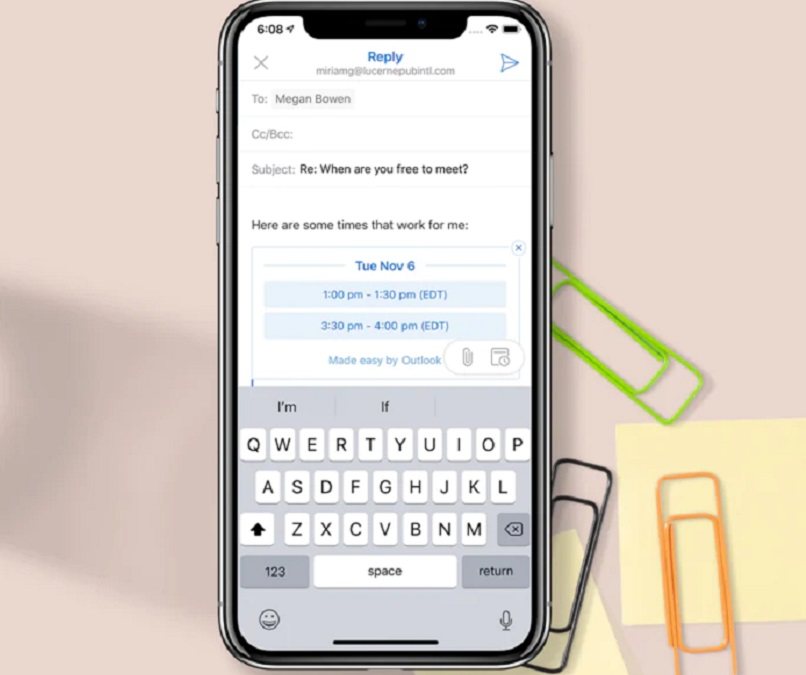
Agora procure o ícone de engrenagem na parte inferior, procure por ‘opções de furto’ e marque a caixa ‘agenda’. continuar por agendar entrega de mensagem, Para fazer isso, volte para a caixa de entrada principal e selecione o rascunho que você vai enviar, deslize os dedos sobre a mensagem e uma janela deve aparecer com as opções disponíveis para agendar o e-mail.
Ajuste a hora e a data às suas necessidades, finalize aceitando e terá sua mensagem agendada; ele será salvo em uma pasta chamada “agendado”, que você pode acessar para editar, excluir ou visualizar tudos mensagens agendadas.
Do site do Outlook
A forma mais tradicional de enviar uma mensagem do Outlook, é através de seu site, pois basta fazer o login do seu navegador para se conectar online ao seu servidor de e-mail. Agora, depois de escrever seu e-mail, basta clicar na seta para baixo que aparece ao lado do botão azul ‘Enviar’ localizado na parte inferior da tela.
Quando o menu abrir, você poderá selecionar a opção ‘enviar depois‘, de forma que um calendário será aberto para você escolher a data e hora que deseja enviar o e-mail, confirmar e finalizar enviando o e-mail agendado.
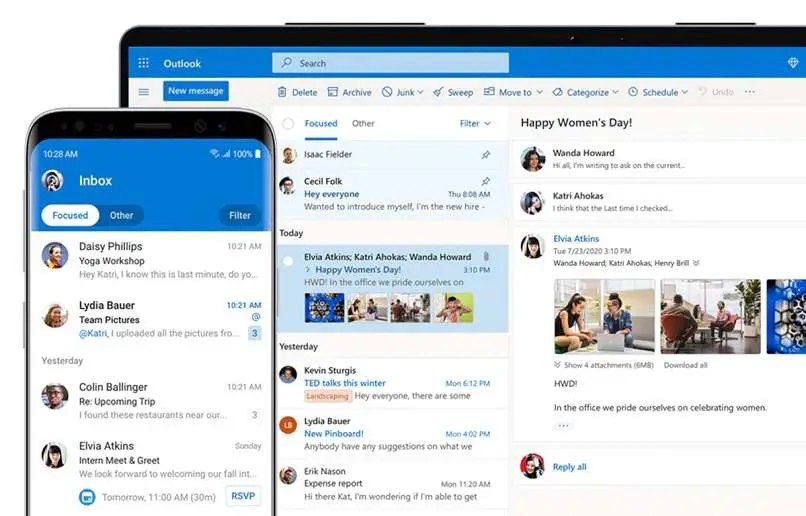
Usando seu computador Windows ou Mac
O sistema Windows ou Mac aceita o download e instalação de Aplicativo Outlook em seus sistemas, na verdade para usuários do Windows, quando instalam Microsoft Office para acessar ferramentas como o Word, dentro do pacote de instalação vem o Outlook por padrão.
De qualquer forma, com o aplicativo instalado em seu computador, Você pode programar as mensagens da mesma forma para que sejam enviadas automaticamente. Para fazer isso, no seu Mac, entre no app, escreva o texto do e-mail e insira as informações necessárias e, quando estiver pronto, procure na faixa de opções, no canto superior direito, um botão com um ícone de avião de papel, o que significa enviar, mas pressione o ícone de seta para baixo ao lado dele.
Aparecerá a opção ‘enviar depois’, selecione-a e deverá aparecer uma caixa de diálogo, na qual você deve configurar a data em que você deseja que o envio seja feito e termina. Por outro lado, para Windows, da mesma forma, escreva a mensagem, preencha as informações, mas aqui você deve ir para a opção ‘Etiquetas’ localizada na faixa superior de opções.
Lá, selecione a seta ‘Mais opções’, uma janela se abrirá para realizar a programação, lá ativar ‘Não entregar antes’ e defina a hora e data desejadas, finalize pressionando o botão ‘Enviar’.
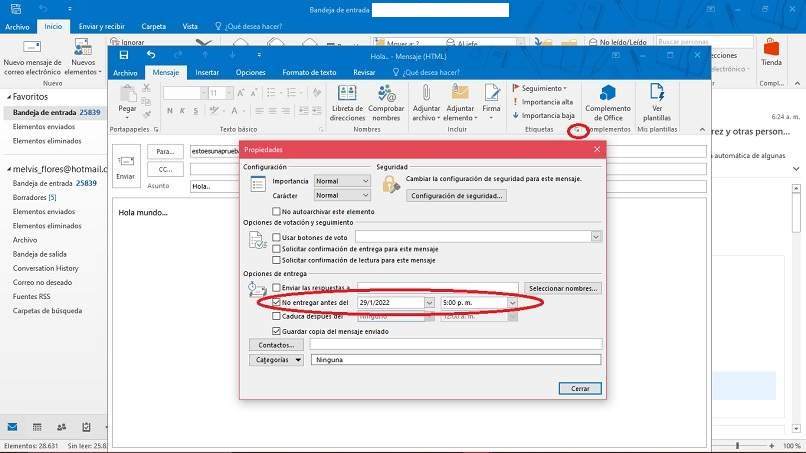
Qual é o procedimento para cancelar ou reagendar o envio de seus e-mails?
Se você deseja cancelar um e-mail agendado, o que você deve fazer é ir até a pasta de rascunhos ou caixa de saída e encontrar a mensagem agendada, abri-la e selecionar a opção ‘Cancelar Enviado’, confirmar esta ação e assim a mensagem permanecerá abra novamente para corrija a data e remarque.